
Modri zaslon smrti (BSOD) - sporočilo o kritični sistemski napaki, postavljeno na modro ozadje računalniškega zaslona. BSOD (modri zaslon smrti) prikazuje informacije o hudi zrušitvi sistema Windows, prikazuje ime in kode napak za zaustavitev.
"Modri zaslon smrti" se pojavi zaradi težav s strojno opremo računalnika ali napak v programski opremi. Vzroki za BSoD so lahko zelo različni: voznikovi konflikti, konflikti med napravami, konflikti v aplikacijah, učinki virusov itd..
Vsebina:- Onemogočanje samodejnega ponovnega zagona Windows ob izpadu sistema
- Kako povzročiti modri zaslon smrti v operacijskem sistemu Windows
- Kako narediti modri zaslon Windows v "Not My Fault"
- Zaključki članka
Začenši z različico sistema Windows 8 se je videz "modrega zaslona smrti" nekoliko spremenil. Zdaj sporočilo o napaki ni videti tako zlovešč kot prej, ko je modri zaslon prestrašil številne uporabnike. V sistemu Windows 10 se na modrem zaslonu prikaže najmanj informacij.
Če želite prepoznati vzroke kritičnih sistemskih napak, lahko uporabite programsko opremo, zlasti brezplačni program BlueScreenView, o katerem je na mojem spletnem mestu članek.
Obstajajo situacije, ko je treba nasprotno umetno povzročiti modri zaslon v raziskovalne namene. Na primer, potrebno je opraviti diagnostiko, zaslonske posnetke med BSoD-om, preveriti delovanje programov itd. Potreboval sem to priložnost, da dokažem delovanje programa BlueScreenView, ko sem napisal članek o tej aplikaciji..
Kako poklicati modri zaslon? Obstajajo različni načini za umetno vodenje BSOD na računalniku. V tem članku bomo razmislili o dveh načinih, ki povzročajo BSOD v računalniku: uporaba tipk na tipkovnici, po urejanju registra in uporaba Not My Fault.
Pred poskusom z umetno modrim zaslonskim klicem poskrbite za varnost podatkov v računalniku: ustvarite točko za obnovitev sistema ali ustvarite varnostno kopijo sistema Windows. Raziskave z uvedbo BSOD-ja je najbolje opraviti v virtualnem stroju, da fizični računalnik zaščiti pred morebitnimi težavami.Onemogočanje samodejnega ponovnega zagona Windows ob izpadu sistema
V operacijskih sistemih Windows 10, Windows 8.1, Windows 8 je treba v primeru okvare sistema onemogočiti samodejni ponovni zagon, ker uporabnik morda ne razume razloga za ponovni zagon računalnika..
Za spremembo nastavitev moramo vnesti dodatne sistemske parametre. Obstaja več načinov za to..
1 način:
- Odprite nadzorno ploščo računalnika in nato kliknite ikono sistema (v pogledu Majhne ikone).
- V oknu "Ogled osnovnih informacij o vašem računalniku" kliknite povezavo "Napredne sistemske nastavitve".
- V oknu "Lastnosti sistema" na zavihku "Napredno" v razdelku "Prenesi in obnovi" kliknite gumb "Nastavitve ...".
- V oknu "Prenos in obnovitev" v razdelku "Napaka sistema" počistite polje poleg možnosti "Izvrši samodejni ponovni zagon".
- Kliknite na gumb V redu.
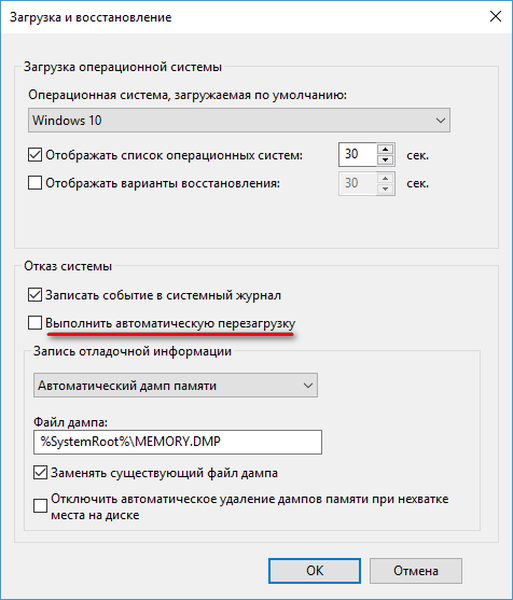
2 način:
- Pritisnite tipkovnico "Win" + "R".
- V oknu Run vnesite ukaz: "systempropertiesadvanced" (brez narekovajev).
- Nato v oknu "Lastnosti sistema" na zavihku "Napredno" v razdelku "Prenesi in obnovi" kliknite "Nastavitve ...".
- V oknu "Zagon in obnovitev" onemogočite samodejni ponovni zagon sistema, ki se izvede v primeru okvare sistema.
- Uporabi to nastavitev.
Kako povzročiti modri zaslon smrti v operacijskem sistemu Windows
Ta metoda deluje v operacijskih sistemih Windows 10, Windows 8.1, Windows 8, Windows 7, Windows Vista, Windows XP. Tipka za pomikanje se uporablja za spreminjanje vedenja ali položaja miške. Med drugim ima ključ funkcijo, s katero lahko razvijalci dobijo pomnilnik, umetno povzroči odpravljanje napak na "modrem zaslonu smrti".
Klicna funkcija BSOD je v nastavitvah sistema Windows privzeto onemogočena. Uporabnik lahko to funkcijo samostojno omogoči za lastno uporabo..
Če želite to narediti, morate spremeniti register Windows. Odprite urejevalnik registra na enega od teh načinov..
Če uporabljate tipkovnico, priključeno skozi vrata PS / 2, sledite poti:
HKEY_LOCAL_MACHINE \ SYSTEM \ CurrentControlSet \ Services \ i8042prt \ Parametri
Če je tipkovnica povezana prek USB-ja, pojdite na naslednjo pot:
HKEY_LOCAL_MACHINE \ SYSTEM \ CurrentControlSet \ Services \ kbdhid \ Parametri
Vnesite razdelek »Parametri«, z desnim gumbom miške kliknite prazen sedež.
V kontekstnem meniju izberite "Ustvari" in nato "DWORD Parameter (32 bitov)".
Poimenujte parameter "CrashOnCtrlScroll" (brez narekovajev).
Z desno miškino tipko kliknite parameter in v kontekstnem meniju izberite "Spremeni ...".
V okno "Spremeni parameter DWORD (32 bitov)" v polje "Vrednost" vstavite parameter "1" (brez narekovajev) in nato kliknite gumb "V redu".

Znova zaženite računalnik, da uporabite nastavitve..
Zdaj po potrebi pokličemo na modri zaslon smrti Windows s pritiskom desne tipke "Ctrl" in dvoklikom na tipko "Pomikanje ključavnice" ("ScrLk") na tipkovnici.
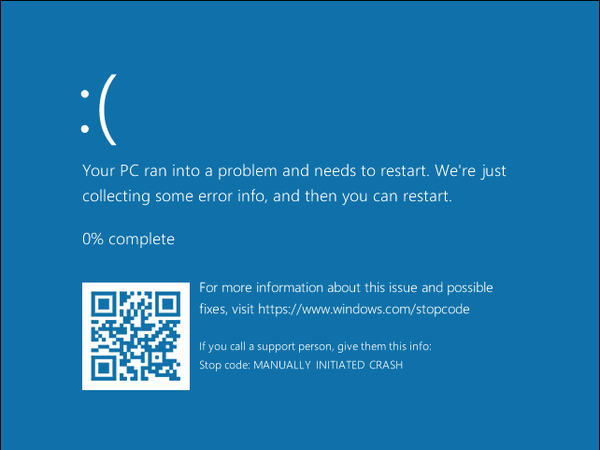
Če potreba po podobnem zagonu BSOD v računalniku ni več potrebna, iz registra izbrišite predhodno ustvarjene parametre.
Kako narediti modri zaslon Windows v "Not My Fault"
Brezplačni program Not My Fault je ustvaril Mark Russinovich, da je zaradi različnih razlogov umetno pokvaril operacijski sistem. V prihodnosti se bo Windows obnašal tako, kot se obnaša sistem po resnični okvari, zato je bolje, da to aplikacijo preizkusite na virtualnem računalniku.
Prenesite pripomoček Not My Fault Utility tukaj. Odstranite arhiv s programom in nato iz mape programa zaženite aplikacijsko datoteko v skladu s kapaciteto vašega sistema. My My Fault ne zahteva namestitve v računalnik.
V oknu programa Not My Fault na zavihku "Crash" izberite ustrezen vzrok kritične zrušitve sistema:
- Velika napaka IRQL (način jedra).
- Buffer overflow.
- Prelivanje kode.
- Zložite smeti.
- Velika napaka IRQL (uporabniški način).
- Preliv skladovnice.
- Trdo kodrana točka preloma.
- Dvakrat brezplačno.
Kliknite na gumb Crash.
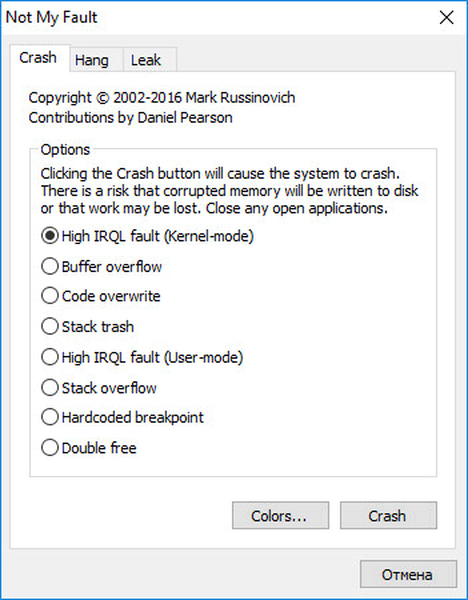
BSoD se v računalniku odpre z napako, ki je povzročila zrušitev sistema.

Zaključki članka
Če je potrebno, lahko uporabnik umetno pokliče "modri zaslon smrti" v računalniku, da opravi potrebne naloge: diagnosticiranje, slikanje posnetkov itd. V pripomočku Not My Fault obstaja izbira parametrov za pojav BSOD, za izvedbo potrebnih študij.
Sorodne publikacije:- Kako nastaviti časovnik izklopa računalnika Windows 10 - 6 načinov
- Obnovitev zagonskega nalaga Windows 10 z uporabo sistemskih orodij
- Obnovitev sistema Windows 10 iz varnostne kopije sistemske slike
- CHKDSK - preverjanje trdega diska zaradi napak
- Kako preveriti RAM za napake











